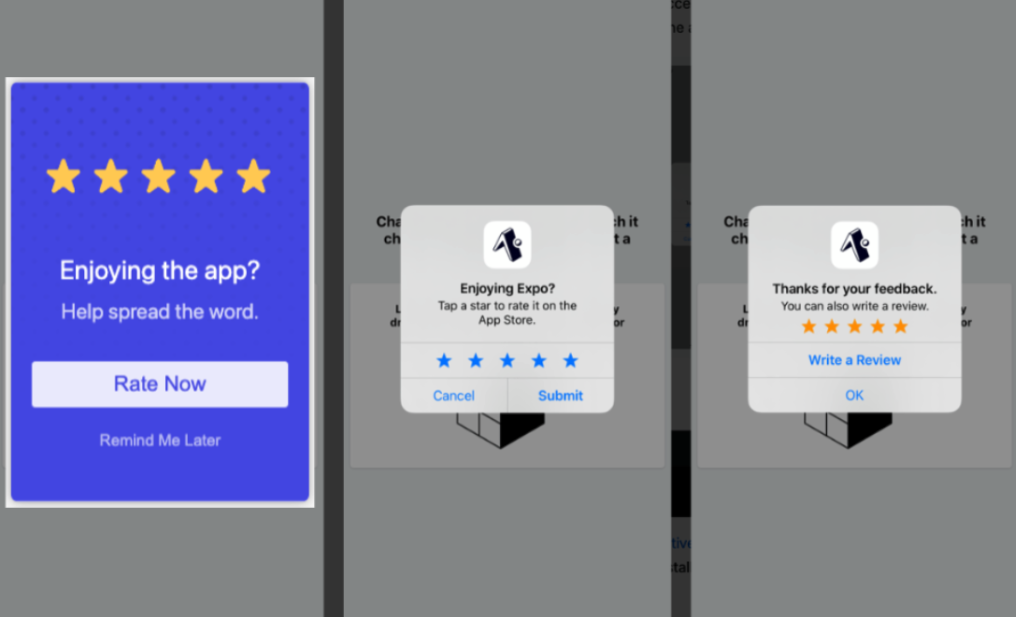
Ejemplo de solicitud de reseña de App Store
Recomendaciones
- Android e iOS proporcionan funciones para mostrar un modal de reseña de App Store directamente dentro de la aplicación. Te mostraremos cómo pedir reseñas con o sin esto:
- Documentación de Apple sobre solicitud de reseñas de App Store
- API de reseñas in-app de Google Play
- Si ejecutas aplicaciones no nativas, puede que necesites agregar un plugin o paquete para mostrar la reseña de app store directamente en tu aplicación (ejemplo para Flutter o Expo).
- Puede que quieras usar el método
addTriggerdel SDK de OneSignal para mostrar el mensaje programáticamente, pero también mostraremos una forma de hacer esto sin código.
Configuración
1. Crear el mensaje
Navega a Messages > In-App > New In-App o abre la plantilla existente de App Store Rating. Agrega un Action ID a tu botón de reseña como se muestra a continuación: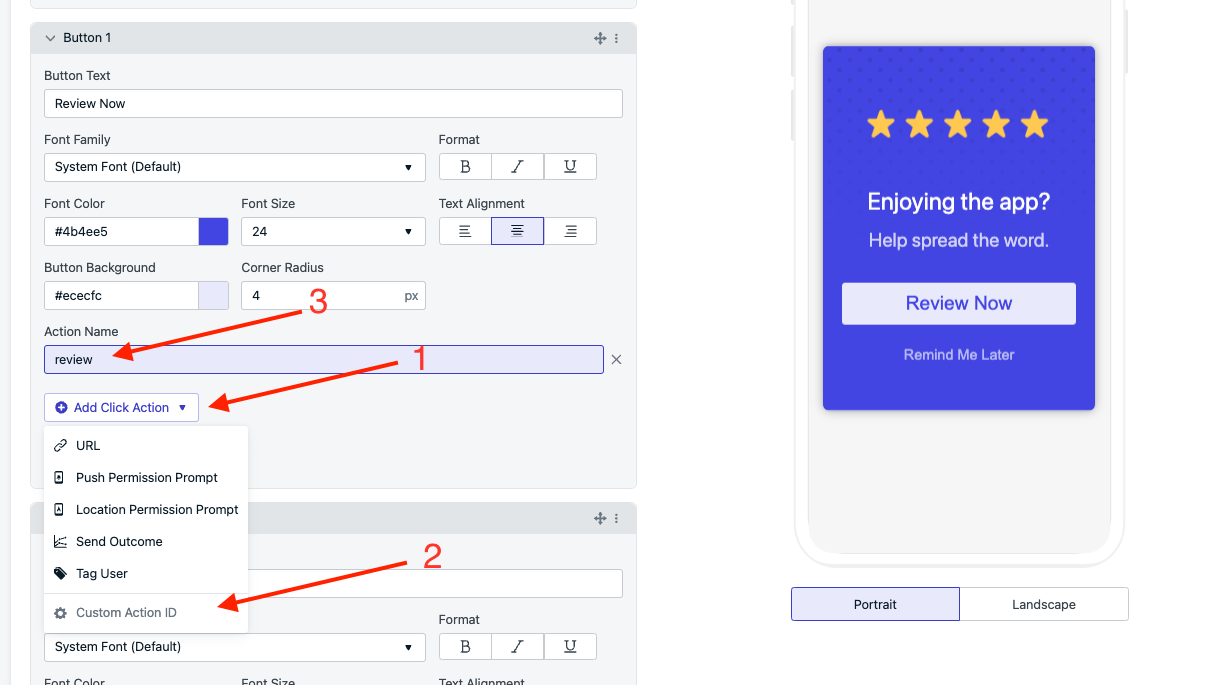
Agregar Action ID para el botón de reseña
2. Agregar el activador
El activador es cuando el mensaje debe mostrarse. Proporcionamos opciones de activador sin código y opciones que requieren código. Si eliges la ruta sin código, puedes configurar la Audiencia en el paso 1 para que sea un grupo de usuarios de los que deseas reseñas, como usuarios que tienen muchas sesiones y han usado la aplicación durante mucho tiempo. Si eliges la ruta con código, puedes decidir programáticamente cuándo pedir la reseña basándote en las acciones del usuario. Esto debe ocurrir cuando el usuario no esté haciendo algo importante o cuando no los interrumpa usando tu aplicación. En este ejemplo, establecemos la clave de In-App Trigger comoask_for_review con un valor de show. La clave y el valor actuales no necesitan ser exactamente estos, pero deben coincidir con lo que establezcas en el método addTrigger.
Por ejemplo: OneSignal.InAppMessages.addTrigger("ask_for_review", "show");
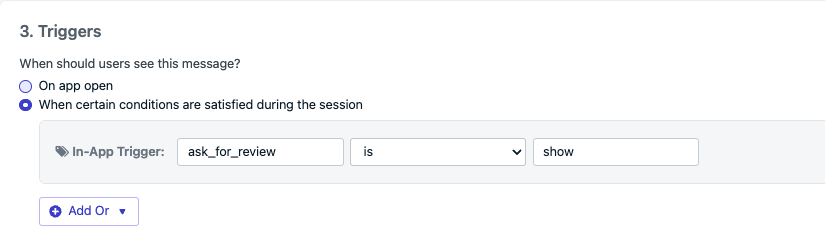
El ejemplo muestra el mismo par clave-valor usado en el método addTrigger.
3. Manejar la solicitud de calificación de la app store
Similar a las opciones de activador anteriores, puedes dirigir a los usuarios a escribir la reseña con opciones sin código y con código requerido.Opción sin código
Opción sin código
Si eliges la ruta sin código, hay un par de pasos a seguir:
- Actualiza el segmento para usar el filtro “Device Type is Android”.
- Duplica el mensaje in-app y en el mensaje duplicado, actualiza el segmento para usar el filtro “Device Type is iOS”. - Deberías tener 2 mensajes in-app diferentes y 2 segmentos diferentes (uno para iOS y otro para Android).
- Agrega la Acción de clic de URL dentro del botón “Review Now” para que sea el enlace a tu listado en la app store basado en el listado de iOS y Android.
- La documentación de Android muestra cómo enlazar a la app store. Aquí hay una URL de ejemplo:
https://play.google.com/store/apps/details?id=<package_name> - La documentación de Apple muestra el siguiente esquema de URL:
https://apps.apple.com/app/id<#Your App Store ID#>?action=write-review
Opción que requiere código
Opción que requiere código
Dentro del método
InAppMessages.addClickListener de nuestro SDK, puedes escuchar cuando se hace clic en el mensaje y manejarlo de manera diferente según el action ID establecido arriba.Dentro de este método de escucha, puedes llamar programáticamente las opciones de iOS o Android para presentar el modal de reseña de app store.4. Programar y habilitar
Apple restringe las solicitudes de reseña a tres veces por año por usuario y Google recomienda menos de una vez por mes pero no especifica una cuota exacta. Para asegurarte de que no muestres el in-app en exceso, puedes configurar tu programación de in-app para que se muestre una vez cada 17 semanas como se muestra a continuación: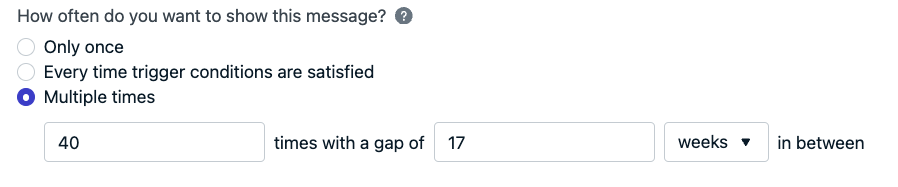
Estas configuraciones mostrarán el in-app hasta 40 veces en total espaciadas 17 semanas de distancia. Aumenta la cantidad de veces si quieres preguntar más de 40 veces en total.
- Establece etiquetas en usuarios que tuvieron una gran experiencia con tu aplicación. Esto se puede monitorear usando el número de sesiones, agregando etiquetas para indicar su experiencia con tu aplicación, o recopilando comentarios con IAM y asignando una etiqueta de datos a aquellos que dejaron una gran reseña.
- Crea un Segmento, luego usa este segmento como la Audiencia para el IAM de solicitud de reseña nativa.
Ya has terminado. Tus usuarios recibirán una solicitud de reseña sin necesidad de salir de tu aplicación. Eliminando drásticamente los puntos de fricción.